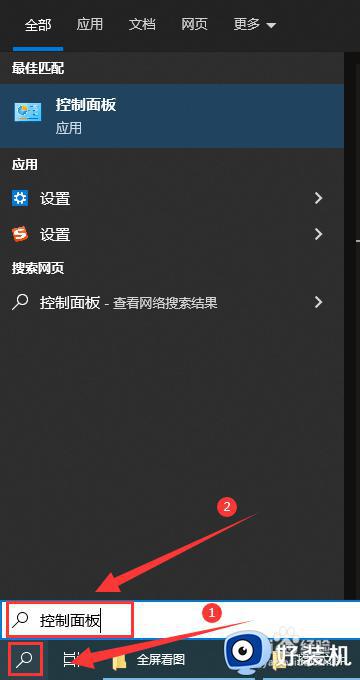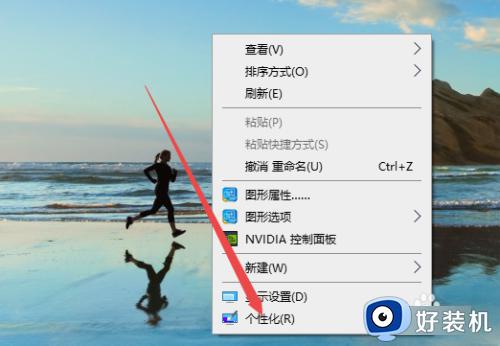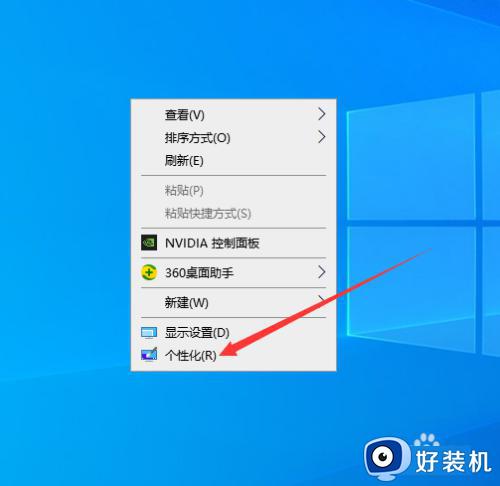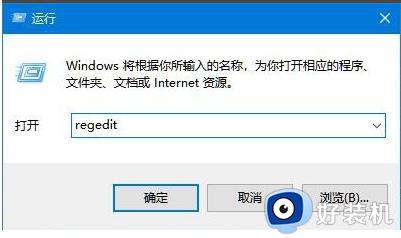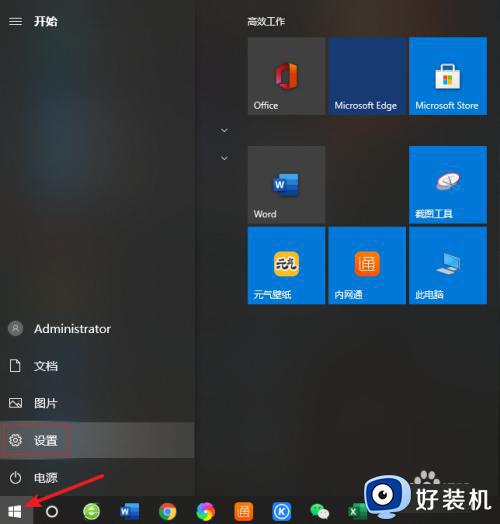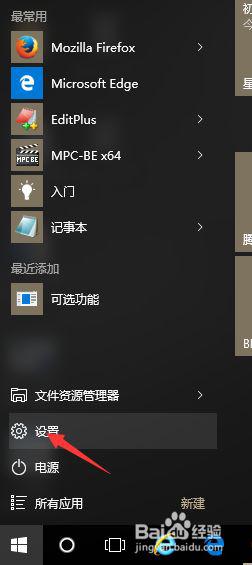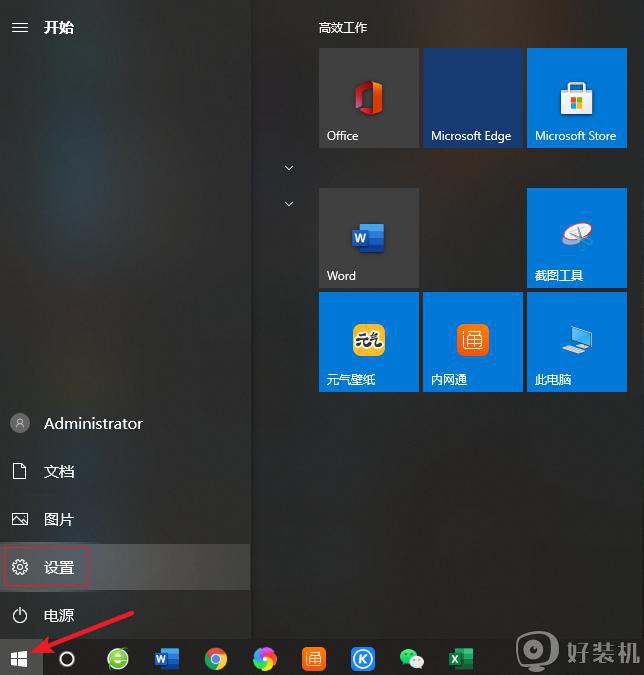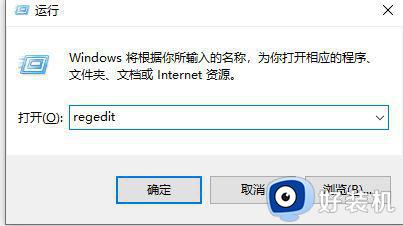win10电脑字体怎么更换 win10怎么修改电脑字体
时间:2024-01-26 10:36:19作者:huige
电脑中的字体都是系统默认设置好的,然而有些小伙伴对于字体可能不大喜欢,所以就想要对其进行更换,但是有很多win10专业版系统用户并不知道电脑字体怎么更换,其实操作方法并不会难,接下来就由笔者给大家详细介绍一下win10修改电脑字体的详细方法吧。
方法如下:
1、点击电脑“开始”图标,点击“设置”按钮。
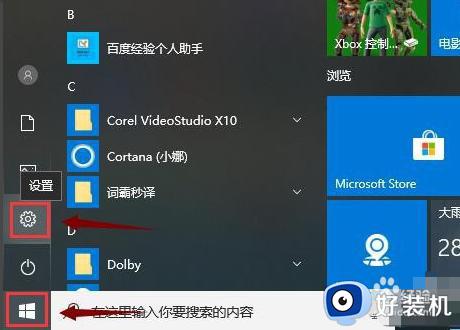
2、在“设置”界面点击“个性化”。
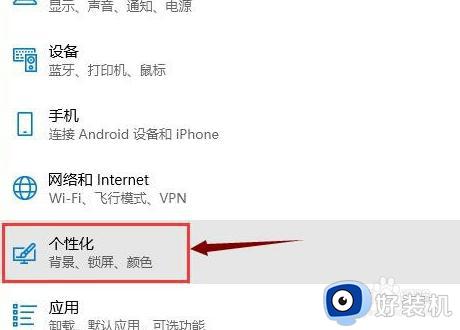
3、在“个性化”界面点击“字体”。
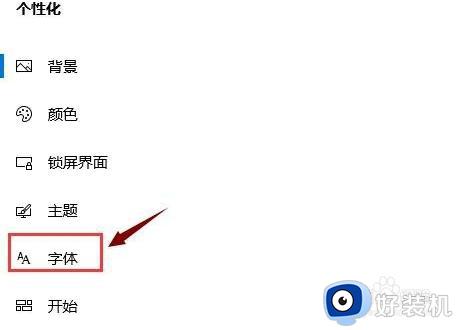
4、点击语言后面的下拉箭头,点击“简体中文”。
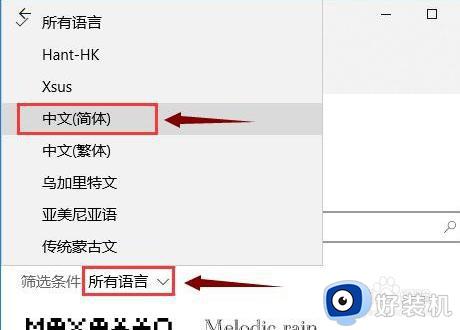
5、选择一种字体点击即可,比如点击“宋体”。
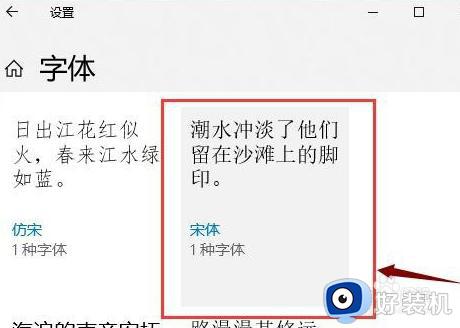
6、还可以左右拨动“更改大小”按钮,就可以改变字体的大小。
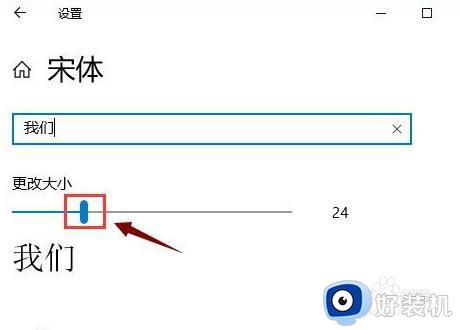
关于win10怎么修改电脑字体的详细内容就给大家介绍到这里了,有需要的用户们可以学习上面的方法步骤来进行修改,希望帮助到大家。